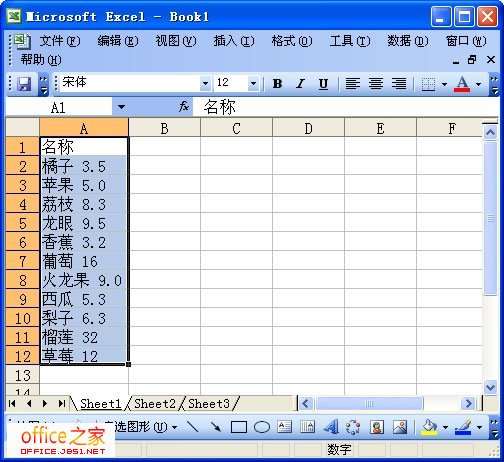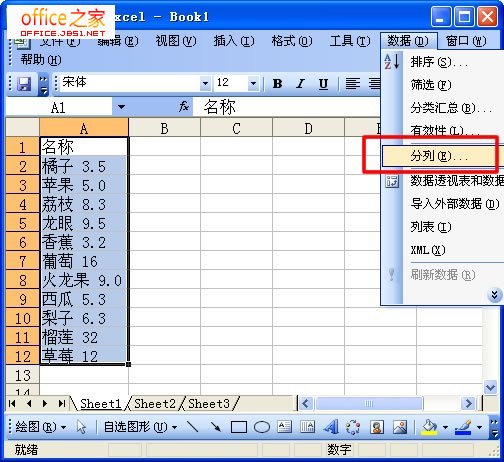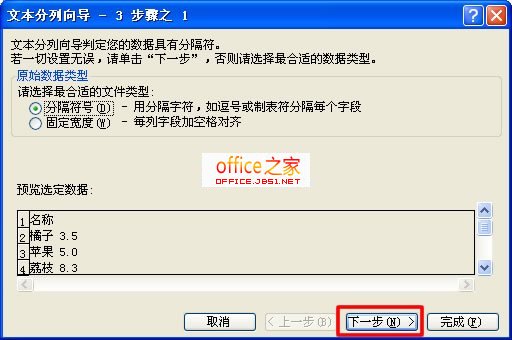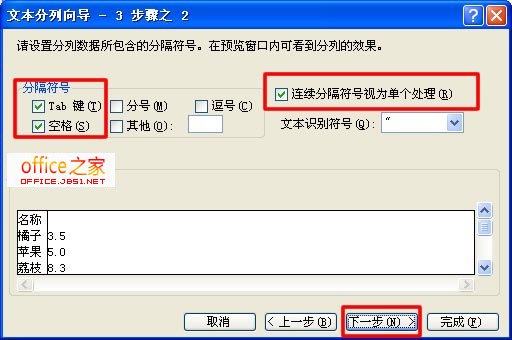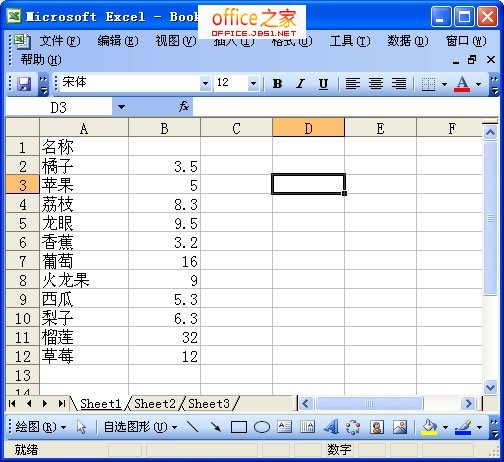Excel表格通过文本分列向导快速实现同一单元格中数据的拆分 |
您所在的位置:网站首页 › excel一个单元格内容拆分 › Excel表格通过文本分列向导快速实现同一单元格中数据的拆分 |
Excel表格通过文本分列向导快速实现同一单元格中数据的拆分
|
Excel表格通过文本分列向导快速实现同一单元格中数据的拆分
时间:2013-09-29 作者:snow 来源:互联网
在Excel表格中可以轻松完成拆分、合并单元格,由此可以看出Excel表格功能的强大。在编辑数据时,为了方便可能会将“名称”和“价格”放到同一个单元格中,这时可能会有小白们会问怎么可以将数据拆分开呢?把“名称”和“价格”分别放到不同的单元格中,既然大家有这样的需求,那么Office之家也要有求必应。经搜索研究发现,实现数据分列并不难,在Excel表格中通过文本分列向导便可轻松实现,下面有个不错的示例,大家不妨尝试操作下,希望对大家有所帮助。 Excel表格中的数据拆分 案例说明:水果名称与水果价格全部在一个单元格中,只是用“空格”分隔开。我们将这些以空格分隔开的数据分别拆分到两个单元格中。 ①首先,我们在Excel表格中选中需要拆分的列;
②然后,单击菜单栏的“数据”,在下拉列表中选择“分列”命令;
③此时,需要3个步骤来完成数据在表格中的拆分,“文本分列向导 - 3 步骤之 1”,我们只需选择默认的“分割符号”再单击下面的“下一步”按钮;
④然后,继续在“文本分列向导 - 3 步骤之 2”下面的“分隔符号”中勾选“Tab 键”、“空格”和“连续分隔符号视为单个处理”。(现在我们可以在“数据预览”中看到拆分的效果)最后单击“下一步”;
⑤最后一个步骤,我们单击“完成”就可以了。
拆分好的表格效果如下图所示:
提示:以上的表格数据拆分工作必须要有一定的规律才可以实现,比如文字与数字之间有空格或者逗号、分号等其他任何符号或有规律的字符都可以完成拆分工作。如果中间没空格或者有规律的字符,那么这项拆分数据表格的工作就无法实现了。 |
【本文地址】
今日新闻 |
推荐新闻 |